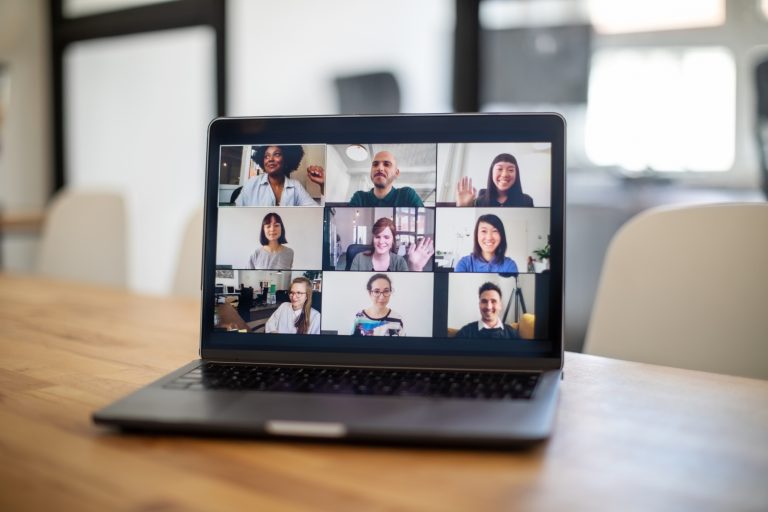A Sam Levingne által létrehozott program a mikrofonunkhoz kapcsolódva különböző hangokat játszik le, amelyek jó kifogást nyújthatnak arra, miért kell azonnal elhagynunk a megbeszélést. A hangeffektek között megtalálható a gyereksírás, az építkezés zaja, a szélfújás, a kutyaugatás, emellett vannak morbidabb hangeffektek is, mint mondjuk a felnőtt férfi sírásának a hangja, és a pisilés. A Zoom Escaper emellett arra is képes, hogy elrontsa a videóhívást, visszhangossá vagy szakadozóvá tegye a hangunkat.
A program készítője egy videóban lépésről lépésre el is magyarázza, hogyan kell használunk az alkalmazást, de ha valaki nem perfekt angolból vagy jobban szeret olvasni, annak pontokba szedve leírjuk a videó alatt, hogy mit kell tennie.
- Első lépésként navigáljunk a Zoom Escaper weboldalára és kattintsunk a nagy "Enable Microfon" gombra.
- Töltsük le a VB-Cable nevű alkalmazást innen, majd frissítsük a Zoom Escaper oldalát a böngészőnkben.
- Kattintsunk a Start gombra, majd válasszuk ki a nekünk tetsző effektet, és pipáljuk be. Ezután finomhangolhatjuk az effektet, ami a legtöbb hangnál a hangerő állítását jelenti, de a visszhangnál (echo) például beállíthatjuk a visszhang mértékét is, a szakadozó kapcsolatnál (bad connection) pedig a szakadozás gyakoriságát.
- Az effektek felett az Output feliratú legördülő menüben válasszuk ki a VB-Cable-t, majd kattintsunk a Start gombra.
- Nyissuk meg a Zoomot, és a beállításokon (settings) belül válasszuk az audio menüt. Itt a mikrofonunkat állítsuk át a VB-Cable-re, alatta pedig a "suppress background noise" lehetőségnél az alacsonyat (low) adjuk meg. A "music and professional audio"-nál pipáljuk be a "slow in-meeting option" kezdetű sort, az alatt megjelenő dobozokat viszont már nem kell bepipálni.
- Jelentkezzünk be a meetingre Zoomban, és amikor úgy érezzük, hogy elég volt, a Zoom Escaper oldalán indítsuk el a nekünk tetsző effektet.
- Ha végeztünk, akkor a Zoom Escaper oldalán ne felejtsük el megnyomni a Stop gombot, a Zoomban pedig állítsuk vissza a mikrofonunkat a VB-Cable-ről a rendes mikrofonra.
(Cnet, Borítókép: Luis Alvarez/Getty Images)